
Šis ir vēl viens ziņojums no tiem, kas ir vērsts uz tā saukto «Switcher», lietotājiem, kuri pāriet uz citu platformu un šajā gadījumā ir nolēmuši, ka viņu jaunā platforma ir Mac. Ja lietotājs uz OS X nāk no Windows, jūs to zinās instalēt programmu jums būs jāveic dubultklikšķis uz tā instalētāja, bet kā ar Mac? Vai tas ir tāds pats kā sistēmā Windows? Vai programmas ir instalētas, izmantojot termināli? Par laimi, pēdējā opcija ir maz vai vispār netiek izmantota Mac.
Mēs varam instalēt lietojumprogrammu Mac trīs dažādos veidos, taču katra lietojumprogramma tiek instalēta vienā veidā. Ar to es domāju, ka, lejupielādējot lietojumprogrammu, mēs to varam instalēt tikai tā, kā izstrādātājs to mums piedāvā. Zemāk jūs paskaidrojāt kā instalēt katra veida lietojumprogrammas, kā arī labākais veids, kā to atinstalēt, neatstājot (gandrīz) nekādas pēdas.
Kā instalēt lietojumprogrammas Mac datorā
No Mac App Store
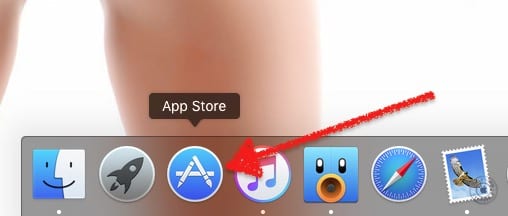
Ir pagājuši vairāki gadi, kopš Apple iekļāva App Store operētājsistēmai OS X. Šis lietojumprogrammu veikals ir pazīstams kā Mac App Store un pēc noklusējuma tas atrodas dokā, tiklīdz sistēma startē. Lietojumprogrammas instalēšana no Mac App Store ir tikpat vienkārša kā šo darbību veikšana:
- Loģiski, ka pirmais solis šajā metodē būs Mac App Store atvēršana, tāpēc mēs dokā noklikšķinām uz tā ikonas. Ja mēs to esam noņēmuši, mēs varam atvērt Mac App Store no Launchpad vai meklējot to mapē Applications.
- Tālāk mēs veiksim meklēšanu no lodziņa, kas atrodas augšējā labajā stūrī. Padoms: varat meklēt pēc paplašinājuma, izmantojot formātu ".Avi" (iekļaujot pēdiņas), mainot "avi" uz vēlamo paplašinājumu katram gadījumam.
- No iegūtajiem rezultātiem mēs izvēlēsimies to, kas mūs visvairāk interesē. Noklikšķinot uz viena no rezultātiem, mēs varam redzēt vairāk informācijas par lietojumprogrammu, kā arī redzēt, kam mēs tērēsim naudu (ja tajā ietilpst integrēti pirkumi).
- Visbeidzot, mēs noklikšķinām uz lietojumprogrammas cenas, ja tā ir samaksāta, vai uz "Saņemt", ja tā ir bezmaksas. Pogas teksts tiks mainīts uz “Instalēt lietotni”, un mēs apstiprināsim pirkumu vai lejupielādi, noklikšķinot uz tā.
- Mēs gaidām, un pēc lietojumprogrammas lejupielādes un instalēšanas mēs varam to atvērt no mapes Applications no Launchpad vai meklējat to ar Spotlight.
Instalēšanas lietotnes
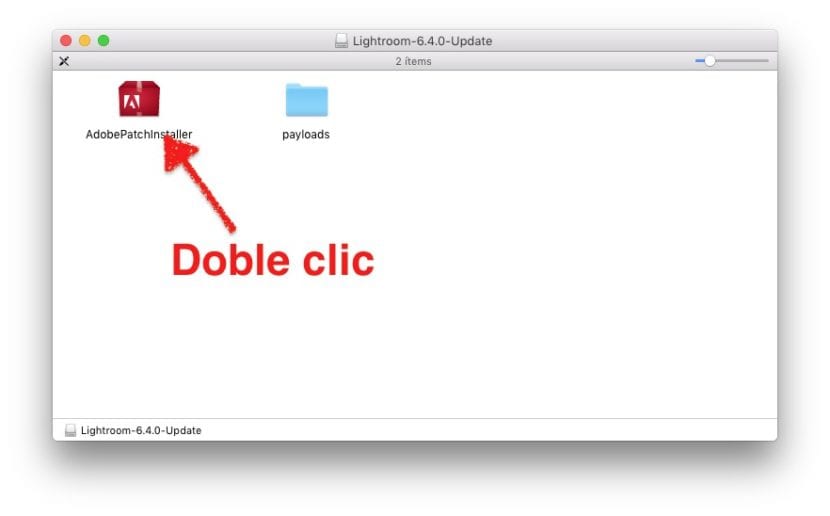
Tuvākā lieta Windows programmas instalēšanai ir atrodama vietnē lietojumprogrammas, kurās ir instalētājs. Šāda veida lietojumprogrammas parasti ir nedaudz sarežģītākas nekā tās, kuras redzēsit nākamajā punktā, taču tas ne vienmēr notiek.
Lai instalētu lietojumprogrammu, kas ietver savu instalētāju, mums tas ir jādara veiciet dubultklikšķi uz tā un izpildiet norādījumus, kā mēs to darītu sistēmā Windows. Šajā procesā mēs varam pateikt, kur to instalēt, ja tas ir paredzēts mums vai visiem lietotājiem, kuri piekļūst datoram, un, iespējams, vēl dažus iestatījumus. Parasti ir jāpieņem visas darbības, taču mēs varam pateikt, kur to instalēt, ja mums ir vairāki nodalījumi vai vairāki cietie diski.
Velciet izpildāmo mapi Applications
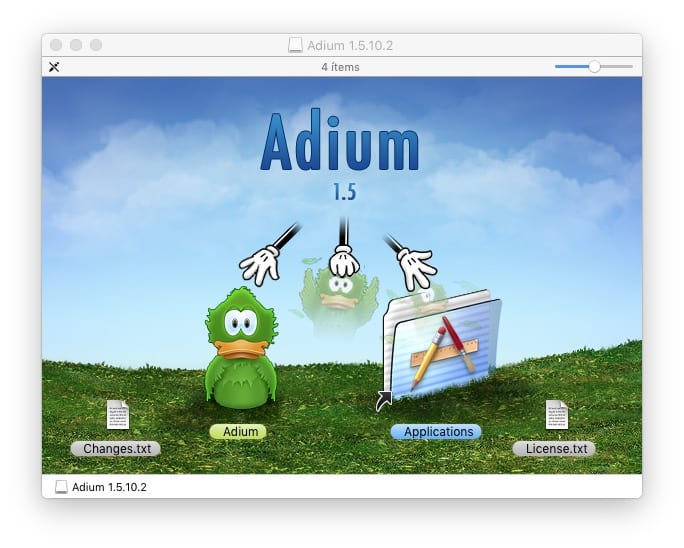
Visbiežāk mēs atradīsim izpildāmās lietojumprogrammas. Izpildāmā lietojumprogramma ir kā programma, kas ir iekļauta vienā un tajā pašā mapē, bet šī mape ir izpildāms fails palaidīs programmu, ja veicam dubultklikšķi uz tās ikonas. Mēs varam piekļūt failiem iepakojuma iekšienē, taču tas nav ieteicams.
Šāda veida lietojumprogrammu var palaist no mapes, kurā tā atrodas, tāpēc dažreiz to nav nepieciešams instalēt. Bet kur mēs to glabāsim? Mac datorā ir Lietojumprogrammu mape un tā ir labākā vieta, kur saglabāt šāda veida izpildāmos failus. Faktiski, instalējot šādu lietojumprogrammu sistēmā, tā tiek ievietota Applications mapē, tik vienkārši.
Ja kāda iemesla dēļ mēs vēlamies, lai kāda programma tiktu saglabāta ārpus mapes Applications un būtu labāk to saglabāt tajā, veicot dubultklikšķi uz lietojumprogrammas ikonas, lai to atvērtu, tā parādīs mums ziņojumu kaut kas līdzīgs «Lietojumprogramma nav mapē Applications. Pārvietot?". Šādos gadījumos vislabāk ir pieņemt.
Kā atinstalēt lietotnes Mac datorā
OS X tas nav kā logi. Mac datorā nav tik daudz reģistra ierakstu vai atlikumu, cik Microsoft operētājsistēmā, tāpēc programmatūras atinstalēšana ir daudz tīrāka. Vadības panelī nav arī jāmeklē sadaļa, lai atinstalētu lietojumprogrammas, bet vienkārši veiciet šādas divas darbības, lai atinstalētu programmu:
- Mēs velk lietojumprogrammas ikonu uz atkritni.
- Mēs iztukšojam atkritumus.
- Pēc izvēles: restartējiet sistēmu. Tas var būt noderīgi, atinstalējot ar audio saistītu programmatūru, kas instalēšanas laikā instalēja dažus paplašinājumus.
AppCleaner

Bet tas, ka operētājsistēma pati par sevi ir tīra, nenozīmē, ka mēs nevaram iedziļināties tās tīrībā. Es izmantoju lietojumprogrammu ar nosaukumu AppCleaner. Lietojumprogrammas, piemēram, AppCleaner, ir meklēt failus, kas saistīti ar lietojumprogrammu, un izdzēst tos kopā ar izpildāmo failu. Kā redzat ekrānuzņēmumā, ir maz papildu failu, kas sistēmā var palikt, atinstalējot lietojumprogrammu, bet kāpēc tos saglabāt, ja mums tie nav vajadzīgi?
Ja es runāju par AppCleaner, nevis par citām lietojumprogrammām, tas ir tāpēc, ka šo rindiņu rakstīšanas laikā ir iespēja par brīvu un tas ir viens no tiem, kas noņem visvairāk failu. Tam ir pat inteliģenta iespēja, kurā, ja mēs velkam ikonu uz atkritni un tā var izdzēst papildu failus, tā tiks atvērta un piedāvās iespēju tos izdzēst. Es parasti saku, ka tas ir atinstalētājs, kuru Apple aizmirsa (frāze, kuru esmu aizņēmies no citas līdzīgas lietojumprogrammas -AppZapper-, bet ka tā nav bezmaksas).
Izmantojot savu atinstalētāju
Tādā pašā veidā, kā būs lietojumprogrammas, kurām ir savs instalētājs, būs arī tādas, kurām ir savu atinstalētāju. No manis veiktajiem testiem šī iespēja ir visuzticamākā, ja mēs vēlamies atinstalēt programmatūru Mac datorā, taču mēs varam arī domāt, ka nolūks ir nez kāpēc atstāt sistēmā dažus atlikumus. Es parasti uzticos sev un līdz šodienai man nav bijušas problēmas. Turklāt mēs atradīsim atinstalētājus cita veida programmatūrai, piemēram, Adobe Flash Player, kas pašlaik saņem tik daudz kritikas.
Vai jums ir kādi jautājumi, vai arī jums ir kāds labāks ieteikums?
Es mīlu AppCleaner